Unidades de disco duro se puede formatear según varios estándares, cada uno con sus pros y sus contras. Muchos sistemas operativos pueden entender algunos formatos, mientras que otros solo funcionan con unos pocos. No se preocupe si las opciones son abrumadoras. Le mostraremos cómo formatear un disco duro para lograr la máxima compatibilidad.
Antes de llegar a los diferentes formatos, aquí hay una descripción general de cómo formatear un disco.

Cómo formatear un disco
Hard las unidades se formatean mediante un utilidad de formateo o una utilidad de administración de discos. Todos los sistemas operativos tienen ese software integrado. Si está instalando un nuevo sistema operativo, el instalador le dará la opción de formatear el disco del sistema.
Si está formateando un disco que no es del sistema, usará la utilidad de formato para cada sistema operativo respectivo:
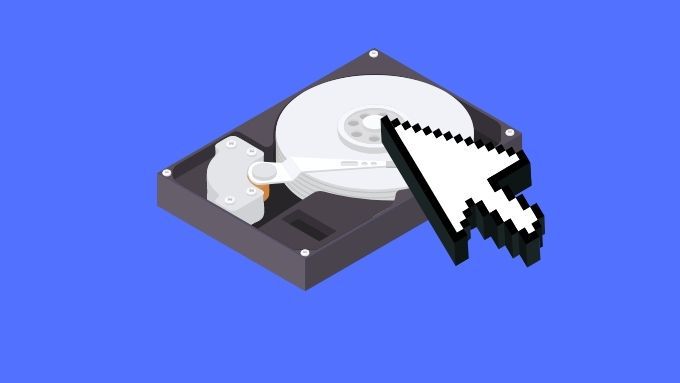
Si desea formatear un disco a fondo, no elija ningún tipo de opción de formato rápido. Un formateo completo puede tardar mucho más, pero es mejor borrar los datos del disco. Siempre verifique que haya elegido el disco y el volumen correctos para formatear, ya que la pérdida de datos no es reversible en la mayoría de los casos.
Aparte de elegir el tipo de formato de disco que desea, la mayoría de los usuarios simplemente puede dejar otras opciones (como tamaño de cluster ) en sus valores predeterminados. Siéntase libre de cambiar el nombre del volumen por uno que se adapte a sus necesidades. A continuación, veremos los formatos de disco más importantes y qué sistemas operativos pueden leerlos.
NTFS
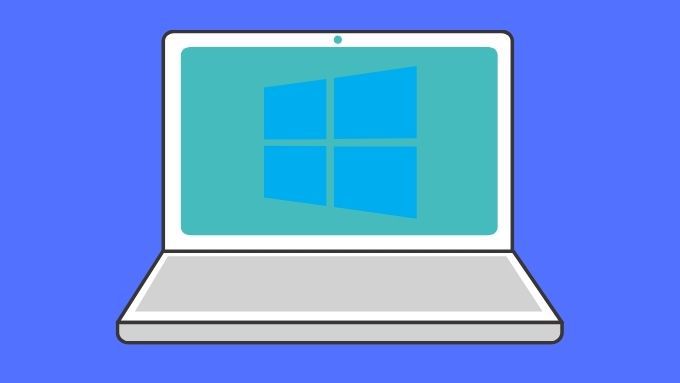
NTFS (New Technology File System) es el propio sistema de archivos de Microsoft que comenzó a funcionar con Windows NT 3.1. Es el sistema de archivos preferido para las computadoras modernas con Windows, que se basan en un linaje de Windows NT. Es seguro, robusto, rápido y puede manejar archivos y tamaños de disco muy grandes.
El principal inconveniente de NTFS es que no es universalmente compatible con otros sistemas operativos. Lo que lo hace menos adecuado para unidades externas o compartidas.
FAT32

FAT32 es la última versión del sistema de archivos FAT (Tabla de asignación de archivos). FAT32 funciona con DOS 7.0 y versiones más recientes de los sistemas operativos de Microsoft. Ya no es un sistema de archivos en el que le gustaría ejecutar un sistema operativo.
Sigue siendo útil para dispositivos como televisores inteligentes, cámaras de seguridad IP y varios otros dispositivos integrados. Puede estar casi seguro de que cualquier cosa leerá un disco FAT32. El principal inconveniente de esta opción es que los archivos no pueden superar los 4 GB. Es por eso que los dispositivos como las cámaras de video dividen sus grabaciones en trozos de 4GB cuando usan una tarjeta SD formateada en FAT32.
exFAT

Como NTFS, exFAT es un formato de Microsoft. En 2019, exFAT pasó a ser de código abierto. exFAT se incluirá en Linux Kernel 5.7 y posteriores. exFAT es ampliamente compatible, tiene un gran rendimiento en volúmenes de cualquier tamaño y no tiene los límites de tamaño de archivo de FAT32.
exFAT es ahora el formato estándar para tarjetas SD y memorias USB de más de 32 GB, que es el límite de volumen para FAT32. Los sistemas Linux y Mac pueden leer y escribir en este formato. Solo con ciertos dispositivos integrados (cámaras, televisores inteligentes, etc.) que no funcionan con el formato.
HFS +

HFS + es un archivo propietario de Apple que reemplaza a HFS y ofrece un mejor rendimiento, funciones y compatibilidad con el tamaño del archivo. Ahora ha sido reemplazado por APFS y solo debe usarse para compatibilidad con versiones anteriores de Mac que no pueden ejecutar macOS High Sierra.
APFS
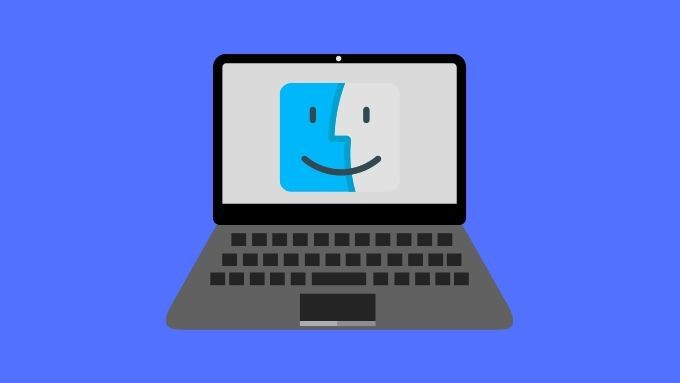
APFS ( Apple File System) es el último sistema de archivos de Apple que funciona en dispositivos macOS que pueden ejecutar macOS High Sierra y versiones posteriores. Está optimizado para SSD y, por lo tanto, tiene una ventaja de rendimiento significativa sobre HFS + en unidades SSD. En los discos duros tradicionales, la diferencia de rendimiento es insignificante.
APFS es la elección correcta para las unidades de sistema macOS modernas. Es una excelente opción para unidades externas que solo se usarán con sistemas macOS compatibles. Si esas mismas unidades deben usarse con sistemas Windows o Linux, otro formato sería más adecuado.
Para una compatibilidad máxima, elija exFAT
Según esta información, está claro que exFAT es la mejor opción general si desea que un disco determinado sea legible por tantas computadoras como sea posible. exFAT carece de muchos de los beneficios de eficiencia, seguridad y rendimiento de NTFS o APFS.
Sin embargo, no sufre los estrictos límites de tamaño de FAT 32. Recomendamos FAT32 solo para aquellos dispositivos específicos (como ciertas cámaras) que no pueden usar exFAT.